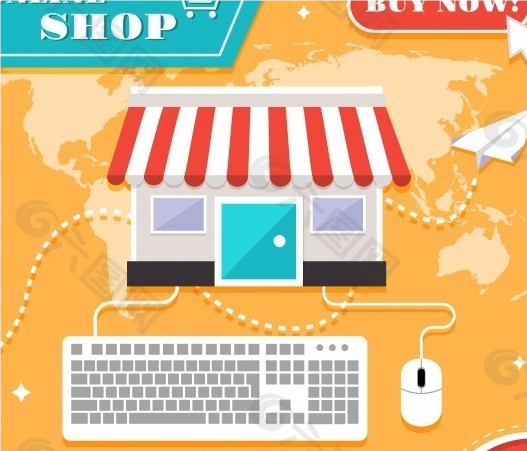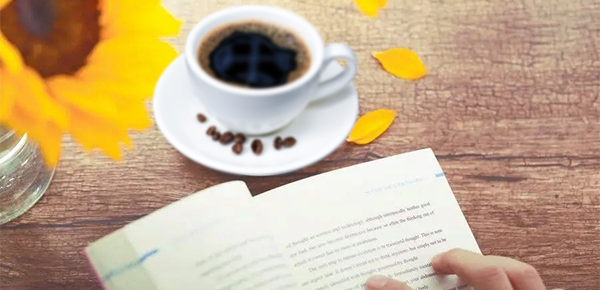在小红书开店时,合理设置客服账号以及新建子账号,这能大幅提升运营效率。然而,许多商家在具体操作方面感到困难。接下来会为大家详细介绍相关内容。
新建子账号入口
登录【小红书商家后台】是关键的一步。进入后台后,找到【店铺】模块。该模块包含诸多重要设置选项。点击【店铺】,接着找到【店铺管理】选项。从这里进入【子账号管理】页面,再点击【新建子账号】,便可开启子账号创建之旅,要尽快行动把子账号设置好。
随后进入【子账号设置】页面。页面上带红色“*”的是必填项。这些必填项一定不能遗漏。要认真完善所有必填信息。要确保填对每一个细节。不然之后可能会遇到麻烦。特别是岗位设置。它对账号功能有着重要影响。
子账号岗位设置
要是子账号准备用于客服岗位。那就在岗位设置里直接勾选【客服】。如此一来。该子账号便可处理店铺客服相关工作。进而满足日常咨询需求。
若子账号用于其他岗位,需勾选对应岗位。若没有想勾选的岗位,别着急,点击蓝色字体“去新建岗位”。在新建岗位里设置好权限后勾选确定,这样,子账号就能精准适配不同岗位需求。
子账号设置上限与权限
![图片[1]-小红书店铺客服账号设置及新建子账号的详细操作流程-东山笔记](https://83ch.com/wp-content/uploads/2025/04/1745911907277_0.jpg)
小红书商家管理后台登录身份分主账号和子账号两种。子账号设置上限是30个。这个数量限制能满足多数店铺需求。不过要是店铺规模大。可能得合理规划子账号使用。
平台开通商家自主客服权限。默认主账号能接到所有用户咨询。商家能依据实际客服接待情形。通过主账号对子账号权限做增加或删除操作。比如在某段时间客服任务繁重时。可给部分子账号增添权限。使其多承担些工作。
客服账号设置路径
![图片[2]-小红书店铺客服账号设置及新建子账号的详细操作流程-东山笔记](http://83ch.com/42.png)
要给小红书店铺设置客服账号,需登录【小红书商家后台】。进入后台后,找到【客服】模块。点击该模块,可进入客服相关设置页面。点击【客服】模块后,找到【智能客服】选项,此为设置客服账号的关键步骤。接着点击【团队工具】按钮,进入客服成员管理页面。
客服账号权限设置
在客服成员管理页面找出要设置的客服账号。点击【编辑】。接着开始设置权限。在编辑信息页面。要设定好客服最大接待量。依据店铺咨询量合理设定。防止客服忙不过来而影响服务质量。
还要设置该账号处理的咨询类型。是售前咨询,还是售后咨询,亦或是非交易时间咨询。同时,要明确设置该账号是否具备店铺薯券发放权限。设置好后,点击【确定】,就完成了。
![图片[3]-小红书店铺客服账号设置及新建子账号的详细操作流程-东山笔记](https://83ch.com/wp-content/uploads/2025/04/1745911907277_2.jpg)
客服账号咨询分配
目前,小红书店铺客服账号处于“在线”状态。并且绑定了咨询类型,才会分配用户咨询。若“在线”但没绑定咨询类型,就不会分配咨询。处于离线或忙碌状态,同样不分配咨询。
要留意一种情况。若账号仅配置售前咨询类型,在系统识别不到其他账号在线时,售后咨询会被分配给该账户。商家需留意此情况,确保各类咨询能及时得到处理。
你在设置小红书店铺客服账号时遇到过什么问题?新建子账号时又遇到过哪些问题?要是觉得这篇文章有用,不妨点个赞。还可以分享给其他商家朋友!